- 综合
发布日期:2019-10-28 作者:小虾工作室 来源:http://www.winxpsp3.com
今天和大家分享一下win10系统使用火狐浏览器提示插件Adobe Flash已崩溃问题的解决方法,在使用win10系统的过程中经常不知道如何去解决win10系统使用火狐浏览器提示插件Adobe Flash已崩溃的问题,有什么好的办法去解决win10系统使用火狐浏览器提示插件Adobe Flash已崩溃呢?小编教你只需要1、首先,在火狐浏览器地址栏在输入:about:config?filter=dom.ipc.plugins.flash.disable-protected-mode,再按下回车键打开设置界面,在点击我保证会小心; 2、然后,在首选项下面单击右键,最后再选择切换,该项的值会变为true即可就可以了;下面就是我给大家分享关于win10系统使用火狐浏览器提示插件Adobe Flash已崩溃的详细步骤::

1、首先,在火狐浏览器地址栏在输入:about:config?filter=dom.ipc.plugins.flash.disable-protected-mode,再按下回车键打开设置界面,在点击我保证会小心;
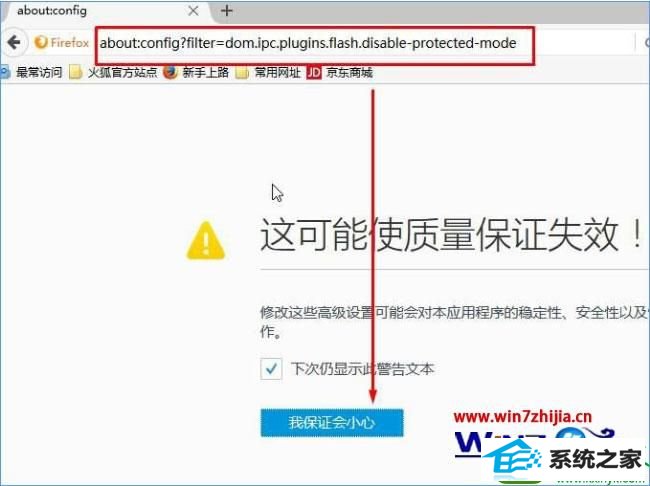
2、然后,在首选项下面单击右键,最后再选择切换,该项的值会变为true即可。
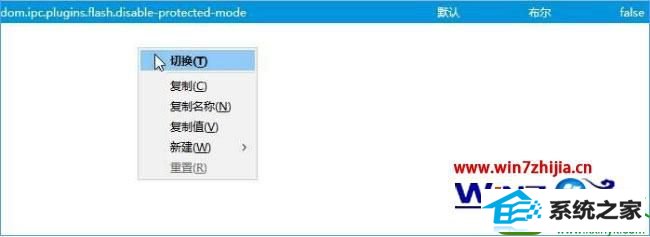
以上给大家介绍的便是win10系统下使用火狐浏览器提示插件Adobe Flash已崩溃的解决方法,有遇到一样情况的用户们可以参照上面的方法来处理吧。